Для удаления ненужной раскладки в Windows 10 следует воспользоваться настройками системы. Прежде всего, необходимо четко определить цель: полностью удалить язык системы или только убрать дополнительную клавиатуру, препятствующую плавному переключению между русской и английской раскладками. Также рекомендуется ознакомиться с инструкцией по изменению раскладки клавиатуры в Windows 10.
Удаление раскладки
Расположение клавиш на клавиатуре имеет строгую последовательность, которую называют раскладкой. В повседневной работе чаще всего используются русская и английская раскладки, хотя на них можно настроить и другие языковые варианты. Так, на английской раскладке можно выбрать американский, канадский или австралийский вариант английского языка. Удаление раскладок обычно не требуется, так как основных вариантов всего два — русский и английский.
Если в дополнение к русской и английской клавиатурным раскладкам появилась дополнительная, или если мы намерены удалить один из изначально установленных языков, необходимо провести соответствующие настройки.
- Открываем «Параметры» Windows 10.
- Переходим в раздел «Время и язык».
- Выбираем вкладку «Язык».
- В поле «Предпочитаемые языки» находим раскладку, от которой хотим избавиться.
- Выделяем язык левой кнопкой мыши и нажимаем «Удалить».
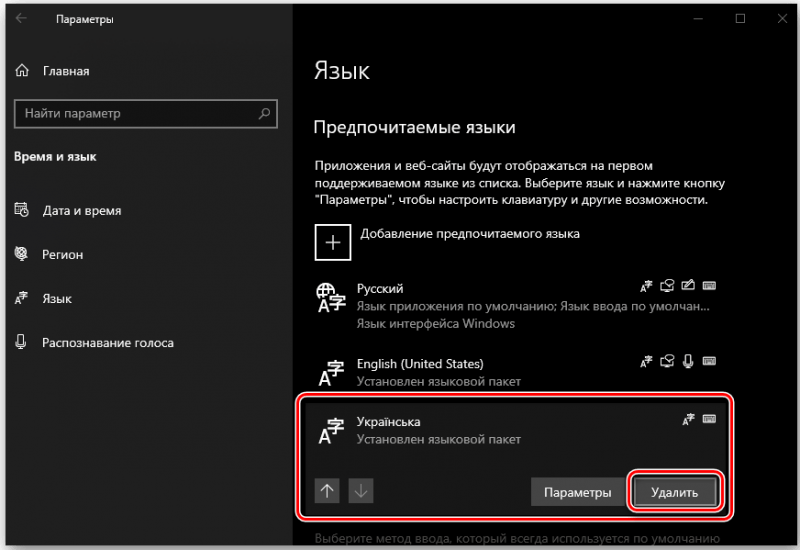
Устраняем систему ввода текста, которая служит основой для адаптации других языков.
Вся раскладка будет исключена из системы, что позволит оставить единственный язык, например, русский. Однако, отсутствие латиницы значительно затруднит работу в интернете, поэтому такой подход не рекомендуется.
Удаление клавиатуры
Мы определили, что на одной раскладке могут быть размещены несколько клавиатурных схем. В результате возникает неудобная ситуация, когда для переключения на нужный язык необходимо использовать несколько комбинаций клавиш, а не просто одну. Визуально подобная ошибка проявляется следующим образом:
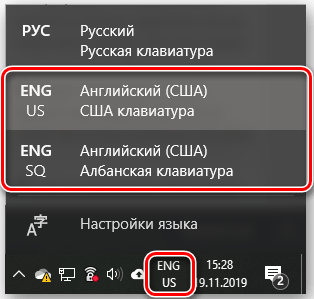
Нет необходимости в изучении албанского языка, так как это лишь усложняет процесс переключения между английским и русским языками.
Если удалить раскладку, то в результате пропадет не только албанский, но и необходимый нам американский английский. В связи с этим, мы применяем альтернативный подход, удаляя только избыточную клавиатуру — албанскую.
- Открываем раздел «Время и язык» в «Параметрах» Windows 10.
- На вкладке «Язык» находим английскую раскладку.
- Нажимаем на язык левой кнопкой мыши и переходим в «Параметры».
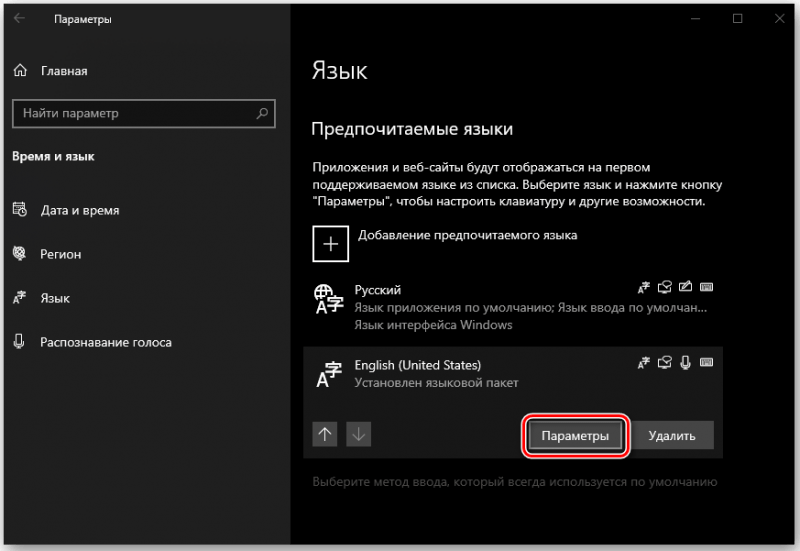
Необходимо внести изменения в настройки раскладки клавиатуры, однако её удаление нецелесообразно.
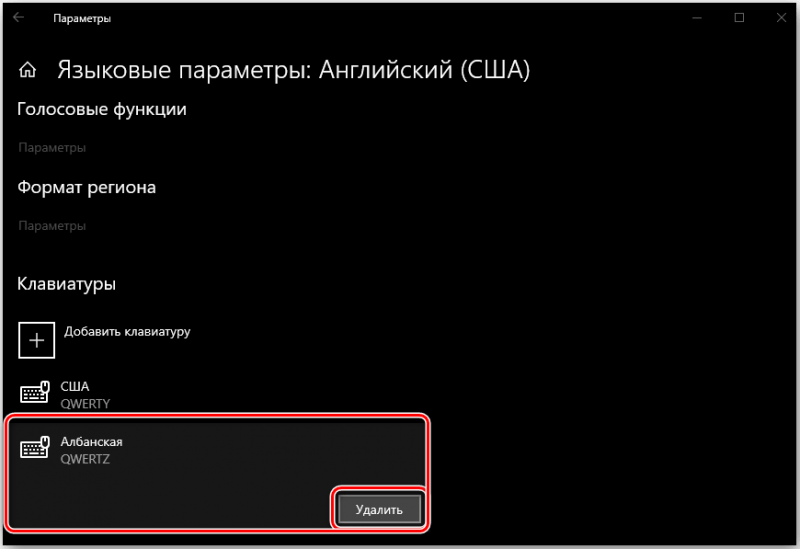
В данном месте происходит удаление клавиатуры.
Настройки применяются без участия пользователя, перезагрузка устройства не требуется. В настоящий момент проверяется возможность переключения между языками. Теперь система функционирует безупречно, доступны для выбора только русский и американский варианты английского языка.
Игнорирование удалённой клавиатуры
После удаления клавиатуры могут возникнуть неудобства, так как через некоторое время раскладка может снова появиться в списке. Удаление её вручную постоянно может быть не очень удобным. Однако на форуме Microsoft было предложено эффективное решение этой проблемы.
- Нажимаем Win+R для запуска меню «Выполнить».
- Вводим запрос regedit и нажимаем Enter, чтобы открыть редактор реестра.
- Переходим по пути HKEY_LOCAL_MACHINESYSTEMCurrentControlSetControlKeyboard Layout
- В правой части окна кликаем правой кнопкой мыши по свободному пространству.
- Выбираем «Создать» — «Строковый параметр».
- Задаём имя «IgnoreRemoteKeyboardLayout» и значение «1».
- Нажимаем «Ок» для применения конфигурации.
- Закрываем редактор реестра и перезагружаем компьютер.
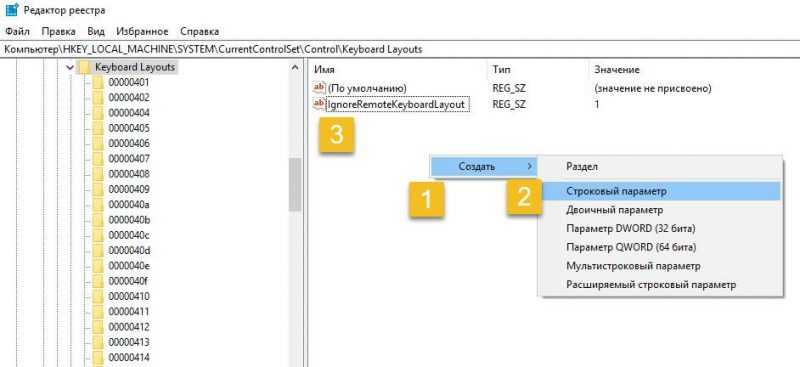
Эффективное средство для удаления излишней клавиатуры
После внесения данного изменения в систему Windows 10, лишние клавиатуры, препятствующие плавному переключению между языками, перестанут появляться. Важно отметить, что в данном случае мы не удаляем какую-либо конкретную клавиатуру, а лишь ограничиваем возможность системы автоматически создавать дополнительные входные устройства. Для удаления существующей клавиатуры или раскладки рекомендуется следовать указаниям, представленным в начальных двух разделах инструкции.
Удаление неуловимой раскладки
Пользователи могут столкнуться с дополнительной аномалией в системе — несмотря на отсутствие языка в разделе «Параметры», в раскладке появляется лишний элемент, который также влияет на процесс переключения. Для устранения этой неисправности, необходимо выполнить манипуляцию по добавлению новой раскладки.
- Открываем раздел «Время и язык» в «Параметрах».
- На вкладке «Язык» в поле «Рекомендуемые языки» нажимаем на кнопку «Добавить».
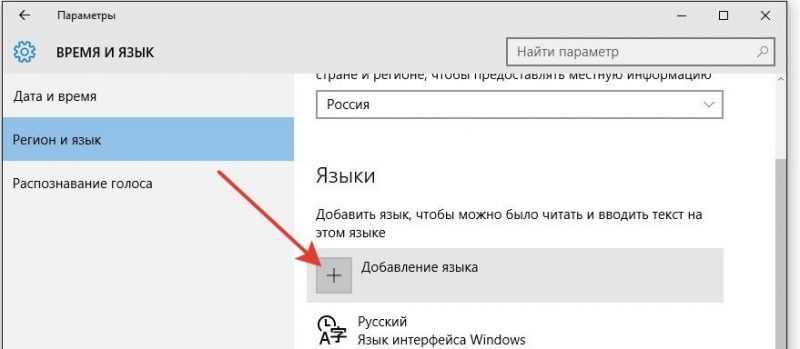
Перед тем как удалить что-либо, необходимо установить альтернативный способ ввода текста.
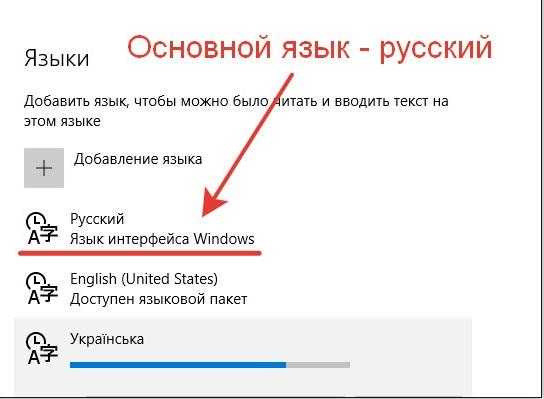
Основной набор остался неизменным, однако теперь в перечне представлен дополнительный язык.
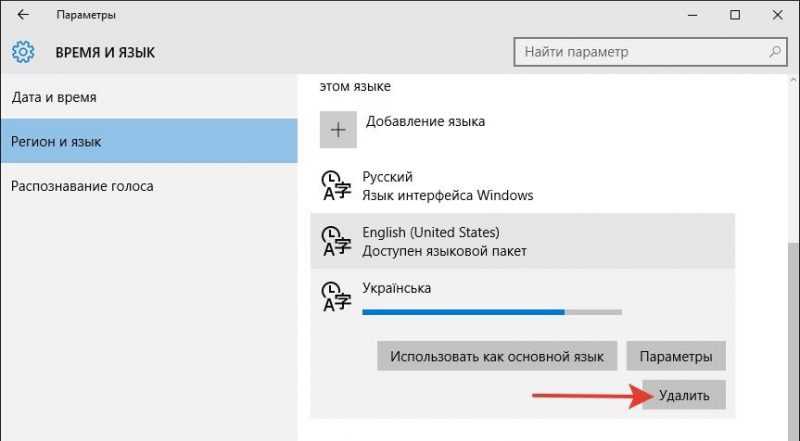
Удаляем ненужную клавиатуру.
После внесения изменений и удаления ненужных элементов, лишняя клавиатура автоматически исчезнет из выбора доступных языковых настроек.








